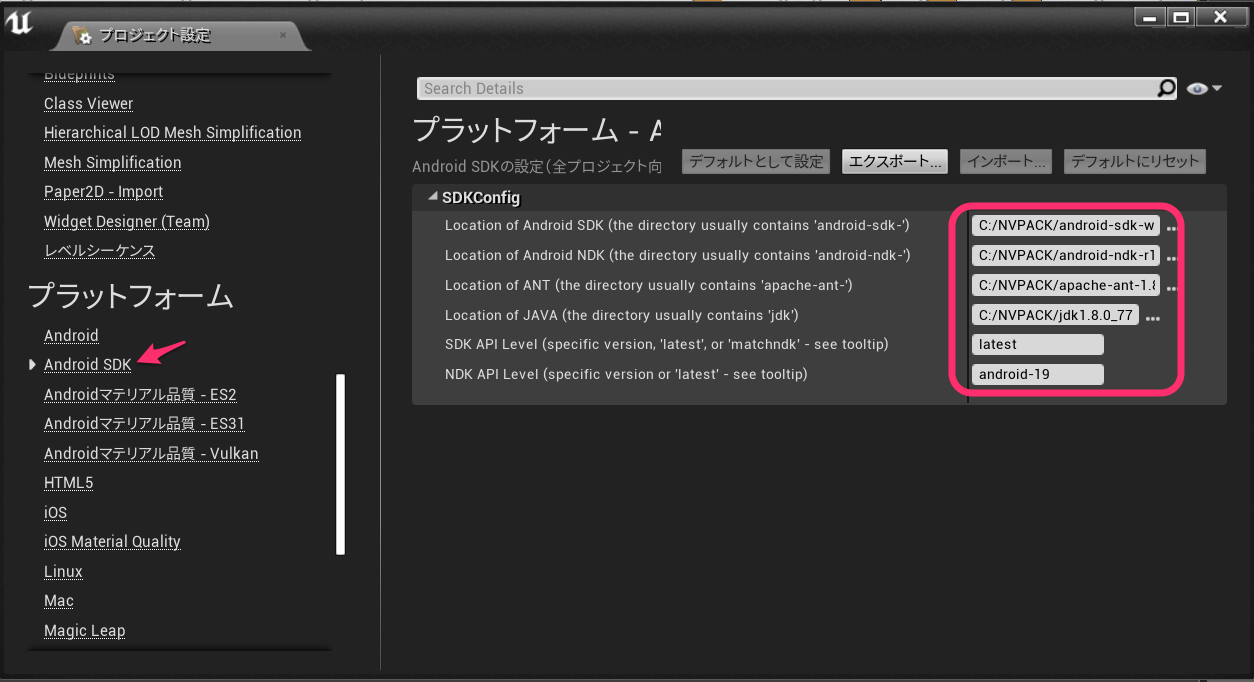Oculus Rift Advent Calendar 2018 19日目の記事です。
本当は前日の @3215 さんと同様な Oculus Go から RICOH THETA を操作するアプリを UE4 で作りたかったのですが、UE4初心者すぎて記事にするまでにいたりませんでした。
ですので、百番煎じくらいの内容になってしまい申し訳ありませんが、「UE4 のプロジェクトを Oculus Go で実行するための環境づくり」について、自分がうまくいった内容を書きたいと思います。
UE4 はインストール済みという前提です。
1. 環境
UE4 のバージョンは 4.21.1 です。
2. Oculus Go の準備
Oculus Go を開発モードにします。
これは、ペアリングしているスマホの Oculus アプリから行います。
手順(iOSの場合)は以下の通りです。
- Oculus Go の電源を入れてから Oculus アプリを起動する
- 設定タブを開く
- 見つかった Oculus Go をタップして、ペアリングする
- ペアリングが完了したら、「その他の設定」をタップする
 5. 「開発者モード」をタップする
5. 「開発者モード」をタップする
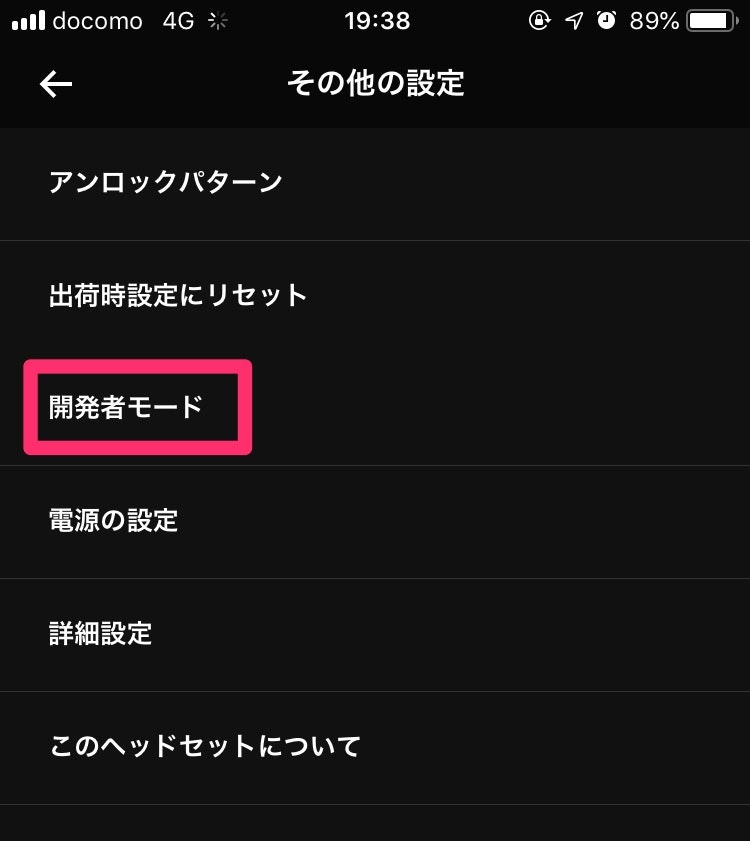 6. 開発者モードのスイッチを ON にする
6. 開発者モードのスイッチを ON にする
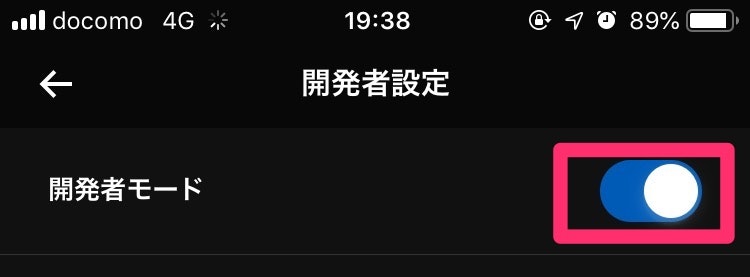
これで Oculus Go 側の準備は完了です。
3. CodeWorks for Android のインストール
Android 向けゲーム開発に必要な設定(Unreal Engine 公式ページ)
このページの内容にしたがって、UE4を実行するPCに CodeWorks for Android をインストールします。
これをインストールすることで、Oculus Go アプリ開発の前提となる Android 開発に必要な環境を揃えることができます。
このアプリケーションのインストーラですが、便利なことに UE4 に含まれています。
(私の環境だと以下のディレクトリにありました。)
D:\UE4\UE_4.21\Engine\Extras\AndroidWorks\Win64\CodeWorksforAndroid-1R7u1-windows.exe
インストーラを実行し、リンク先の手順にしたがってインストールしてください。
インストールが完了したら PC の再起動が必要になります。
4. UE4 プロジェクトの作成 / 設定
Samsung Gear VR UE4 Quick Start(Unreal Engine 公式ページ)
このページの手順にしたがって設定していきます。
プロジェクトの作成
UE4 を起動したら、まずはプロジェクトを作成します。
初回起動だとプロジェクト作成画面が表示されるので、「ブループリント」の「空のプロジェクト」を選択し、以下のように設定します。
(初回起動ではない場合は、「ファイル」 > 「新規プロジェクト」から作成します。)
- モバイル / タブレット
- スケーラブルな 3D・2D
- スターターコンテンツ無し
そしてその下でプロジェクトを保存する場所を設定し、プロジェクト名を入力したら「プロジェクトを作成」をクリックします。
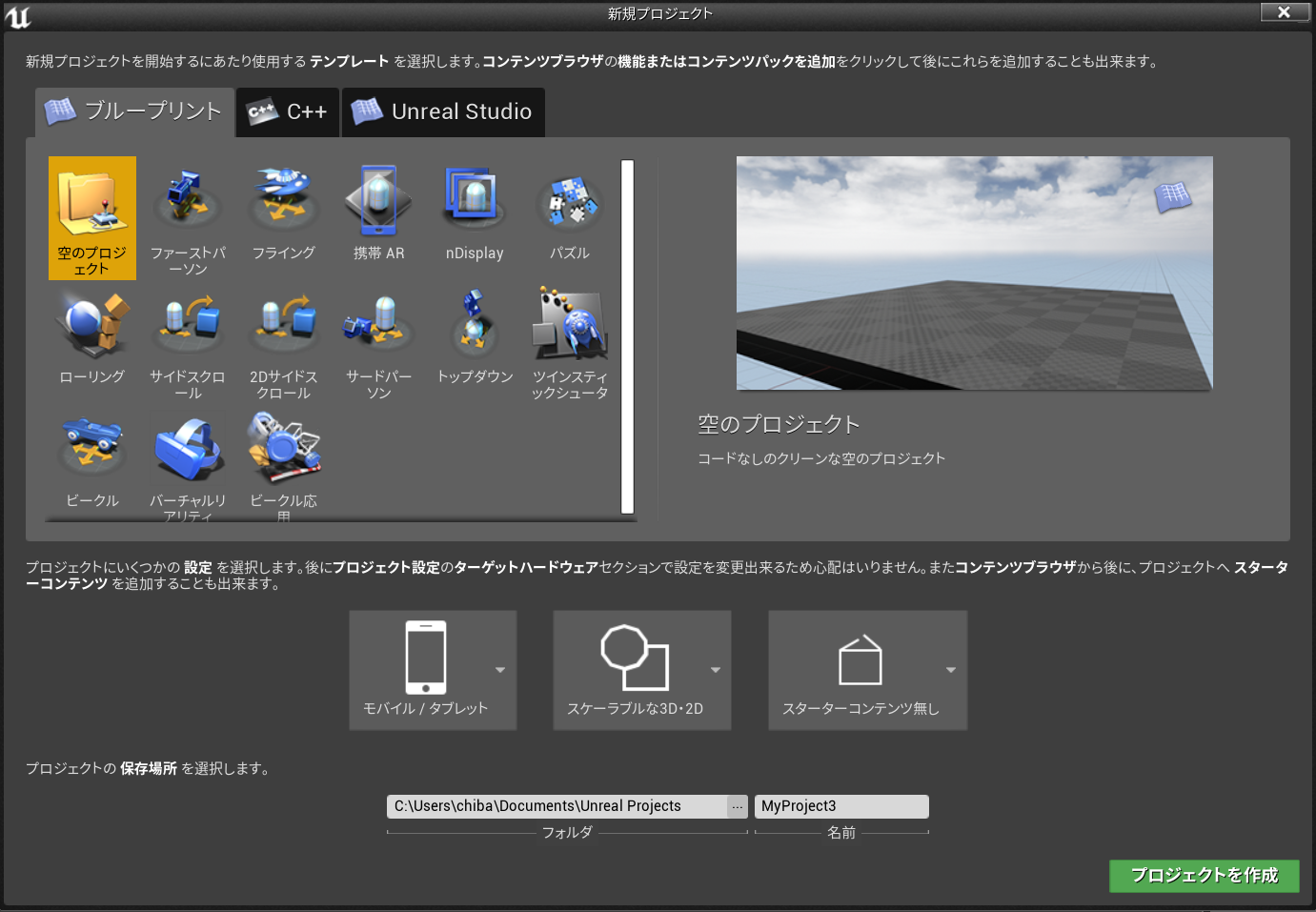
プロジェクトの設定
-
編集 > Plugins を選択し、左のペインを下までスクロールし「Virtual Reality」を選択、右のペインで「Oculus VR」を探し「Enabled」をチェックします。私の環境だと最初からチェックされていました。確認したら Plugins の画面を閉じます。

-
編集からプロジェクト設定を開き、左のペインで 「マップ&モード」 を選択します。「Default Maps」の「Editor Startup Map」と「Game Default Map」に 2. で保存したレベルを指定します。
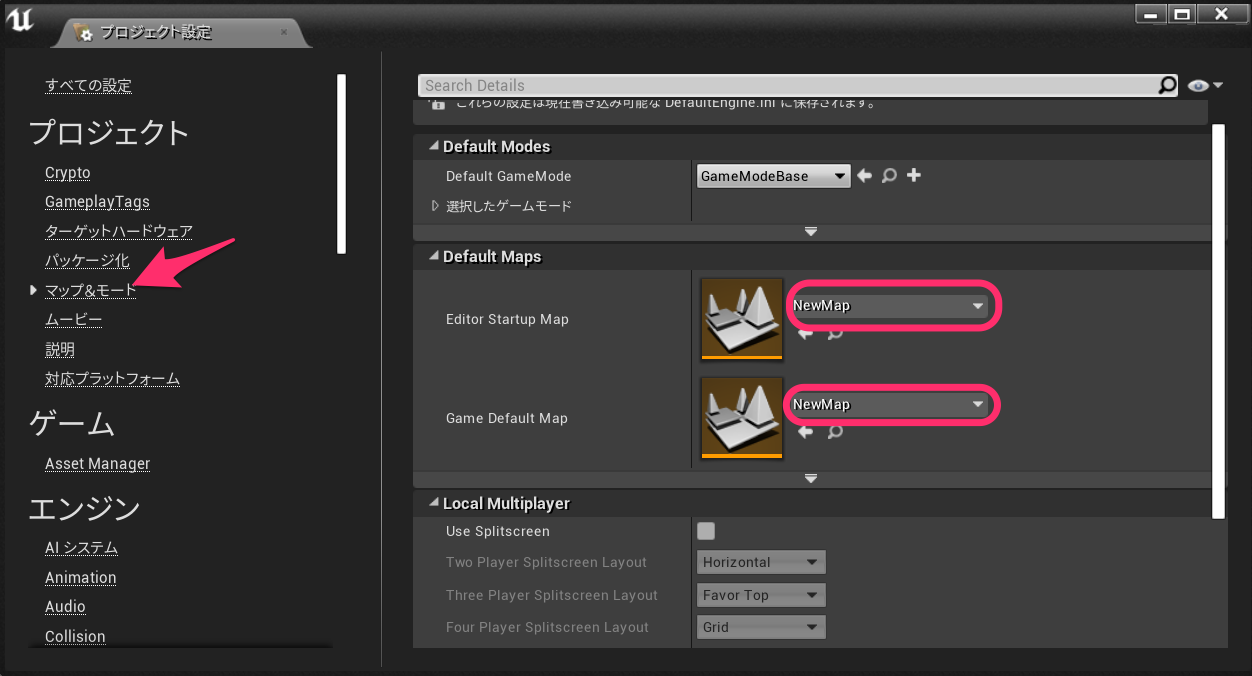
-
同じく プロジェクト設定の「エンジン」 - 「インプット」 を選択し、「Mobile」の「Default Touches Interface」のプルダウンメニューをクリックし、クリアします。「None」と表示されれば OK です。
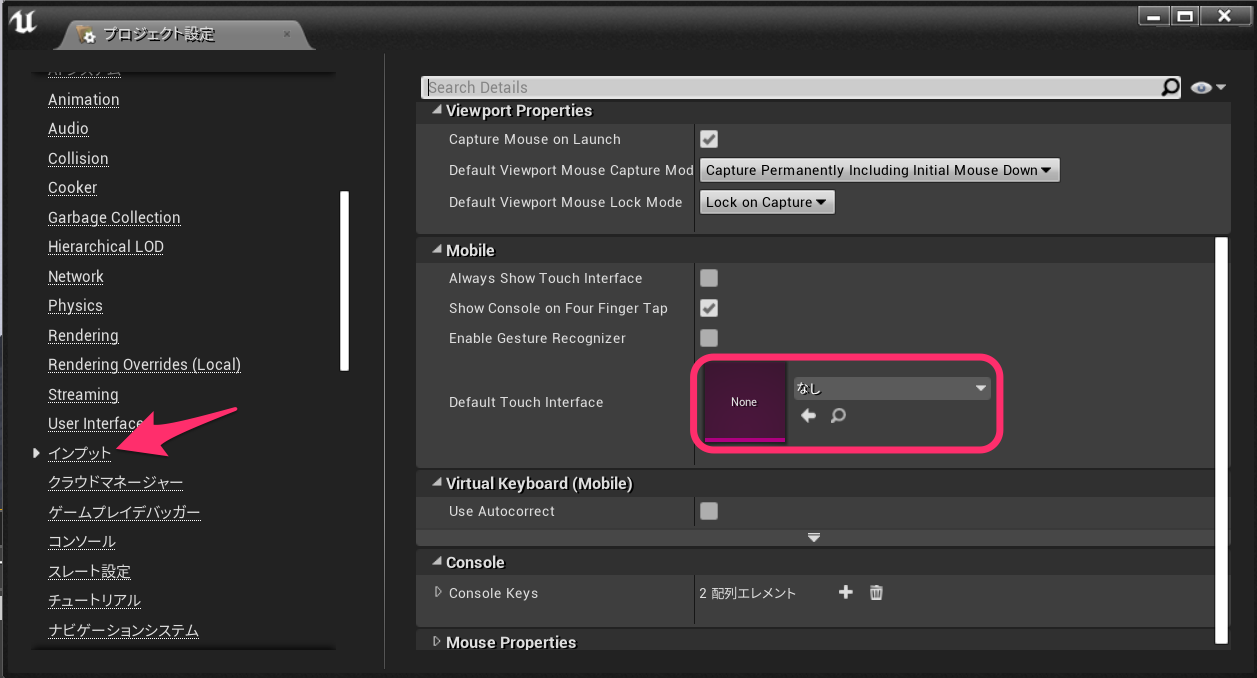
-
次は「プラットフォーム」の「Android」を選択します。「Minimum SDK Version」と「Target SDK Version」を 19 に設定します。同じく「Enable FullScreen Immersive on KitKat and above devices」にチェックをつけます。
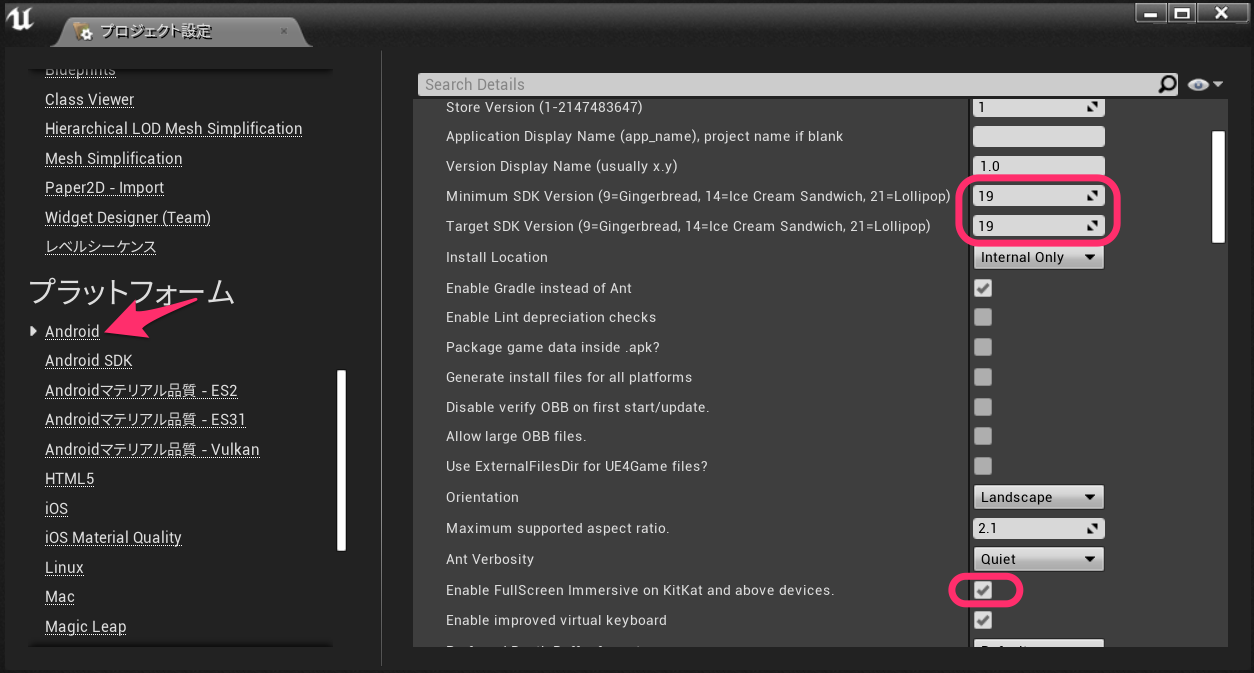
-
同じ「Android」を下にスクロールし、「Advanced APK Packaging」の「Configure the AndroidManifest for deployment to Oculus Mobile」にチェックをつけます。
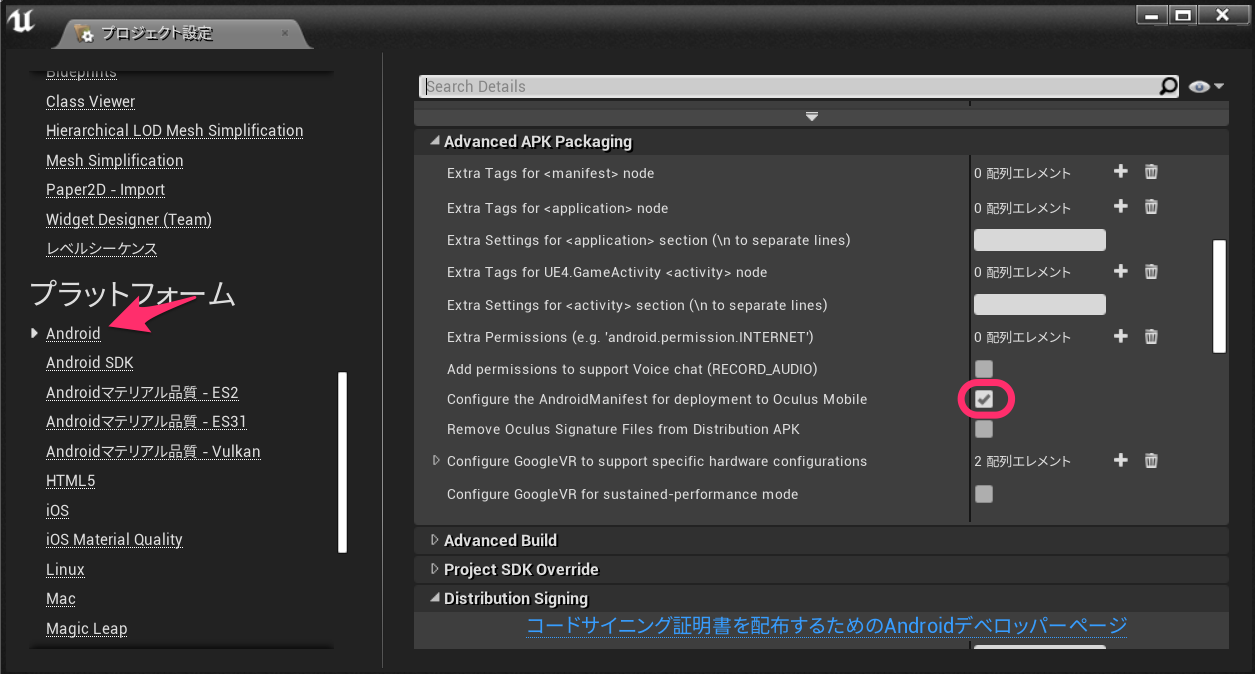
-
「プラットフォーム」の「Android SDK」を選択し、以下の内容を入力します。(以下のフォルダの場所はいずれも私の環境の場合です。これらのファイルは CodeWorks for Android をインストールすることで配置されます。)
設定は以上です。
5. 実行
Oculus Go を PC に USB 接続したら、 UE4 に戻り上のツールバーの実行の横にある▼をクリックします。
すると「Pacific(xxxxx)」という Android 端末が表示されるはずです。
これが Oculus Go になります。
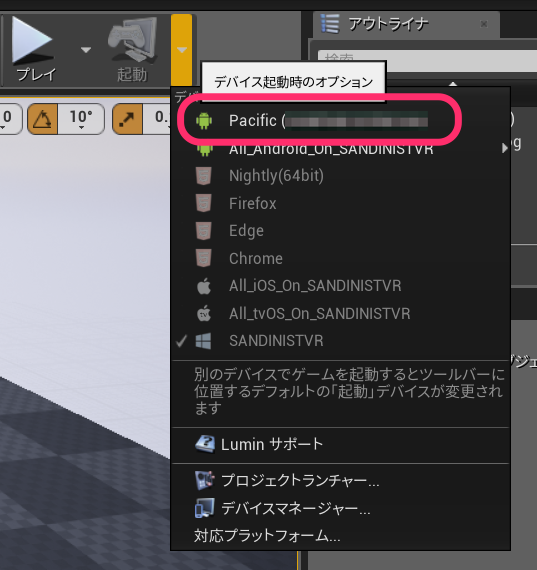
これを選択すると、ビルドが走りしばらく待つと Oculus Go 上でプロジェクトが実行されます!!
右下の表示が以下のように Running に変わったら Oculus Go で実行中です。
Oculus Go をかぶって確認しましょう!!

ハマりポイント1
ちょっとタイミングは忘れてしまったのですが、どこかのタイミングで Oculus Go 上でPCとの接続許可を求めるメッセージが出てきます。コントローラで許可してください。
ハマりポイント2
最初にプロジェクトを実行した時、以下のメッセージが表示されました。

このエラーは、プロジェクト設定の「プラットフォーム」 - 「Android」で、「今すぐ設定」を選択した上で、「Accept SDK License」をクリックすると、解消されます。
(UE4の再起動が必要かも)
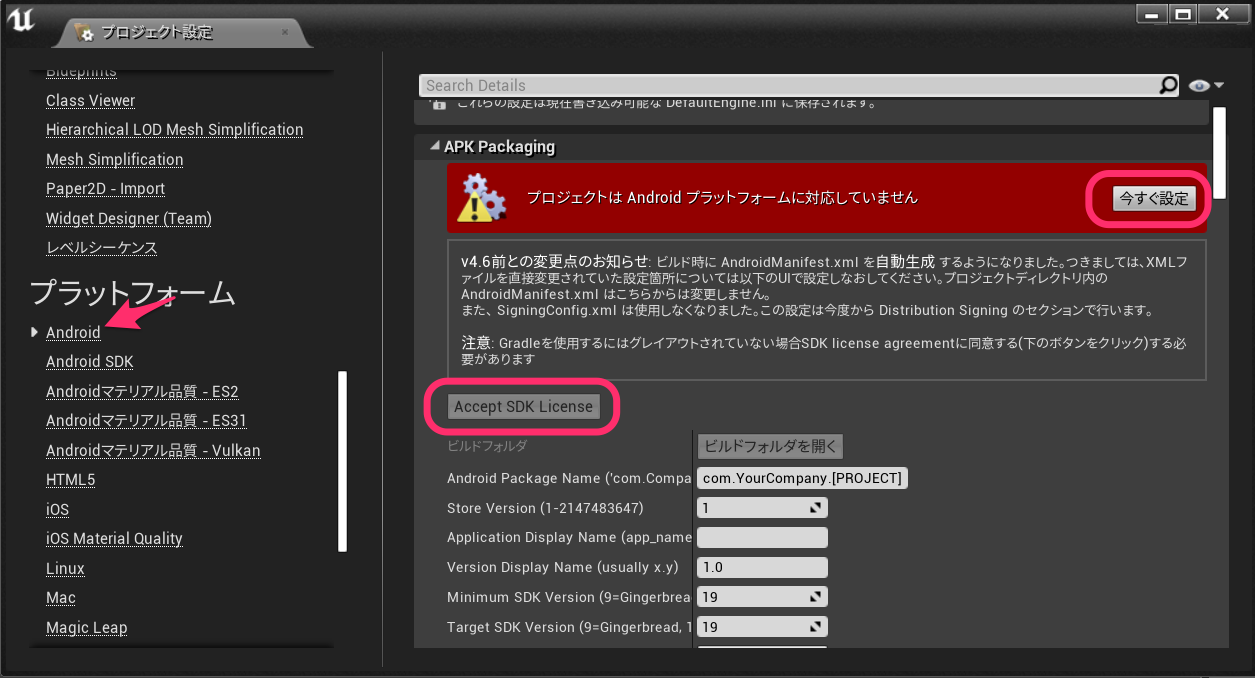
リスペクト
参考にさせていただいた(というかほぼ同じ内容の)記事です。非常に助かりました。
ありがとうございます!!
UE4 Oculus GoでVRアプリの開発を開始するまでの方法
UE4でARとVR(OculusGo)をした。